Streaming telah ada sejak lama, tetapi salah satu perusahaan paling awal yang mengadopsi streaming berbasis web menjadi perangkat mandiri berbasis aplikasi adalah Roku. Hari ini, menonton sesuatu "di Roku Anda" adalah bahasa standar. Meski begitu, itu tidak berarti Anda benar-benar mengerti apa sebenarnya Roku itu. Apa itu Roku? Bagaimana cara kerja Roku? Apakah Anda perlu berlangganan untuk menggunakannya? Apakah itu hanya perangkat yang Anda beli, atau perangkat lunak?
Isi
- Apa itu Roku?
- Apakah itu perangkat atau perangkat lunak?
- Apakah saya harus membayar langganan?
- Bagaimana cara kerjanya?
- Menambahkan saluran
- Mencari sesuatu untuk ditonton
- Gunakan suara Anda
- Menemukan konten gratis
- Saluran Roku
- Aplikasi Roku
- Hotel dan kamar asrama Terhubung
- Modus tamu
- Transmisi, pencerminan layar, dan AirPlay 2
- Stream Foto Roku
- perangkat Roku
Di bagian ini, kami akan menjawab semua pertanyaan Anda tentang Roku. Pada akhirnya, Anda akan tahu apakah platform streaming media populer itu tepat untuk Anda.
Video yang Direkomendasikan
Lihat lebih banyak
- TV terbaik
- Roku OS 11 memungkinkan foto Anda menjadi screensaver
- Perangkat streaming terbaik
Apa itu Roku?
Roku adalah perusahaan yang membuat keluarga perangkat streaming media yang semuanya menjalankan perangkat lunak Roku. Namanya berarti "enam" dalam bahasa Jepang karena Roku adalah perusahaan keenam yang diluncurkan oleh pendirinya, Anthony Wood. Perusahaan meluncurkan produk pertamanya — Roku DVP — pada tahun 2008 dan telah merilis versi baru dari perangkat keras dan perangkat lunaknya secara rutin sejak saat itu.
Terkait
- Apa itu Pasang Surut? Layanan musik streaming hi-fi dijelaskan sepenuhnya
- Bagaimana kami menguji perangkat video streaming
- Formula E menambahkan Roku untuk streaming dan berkembang di CBS
Tidak seperti PC home theater, konsol game, atau perangkat lain yang terhubung ke internet, media streaming Roku pemain selalu fokus untuk menyediakan cara yang sangat sederhana untuk mengakses konten video dan audio streaming di TV. Apakah itu Netflix, Youtube, Video Utama Amazon, atau ratusan layanan lainnya, perangkat Roku memungkinkan Anda menonton semuanya — ditambah berbagai macam "saluran" khusus yang mengalirkan segala sesuatu mulai dari yang spiritual hingga yang aneh.
Saat ini, Roku menawarkan berbagai produk, termasuk beberapa versi platform streaming klasik, pintar TV dengan perangkat lunak streaming Roku bawaan, soundbar, speaker, Saluran Roku untuk menonton TV langsung, dan lagi. Baru-baru ini, Roku mengumumkan rilisnya versi terbaru dari sistem operasinya, Roku OS 11, dengan beberapa fitur baru yang menyenangkan yang akan kami bahas di bawah.
Apakah itu perangkat atau perangkat lunak?

Keduanya! Roku menjual perangkat kerasnya sendiri — para pemain Roku — dengan harga mulai dari $25 (Roku Ekspres) menjadi $180 di kelas atas (Roku Streambar Pro) dengan beberapa model di antaranya, termasuk pemutar bergaya stik yang dicolokkan langsung ke TV Anda. Pemutar ini dapat digunakan di TV apa pun dengan koneksi HDMI, tetapi sangat berguna bagi orang yang tidak memilikinya Televisi pintar dengan koneksi internet sendiri. Setiap pemain dilengkapi dengan remote Roku, perangkat sederhana dan mudah digunakan yang memungkinkan Anda menavigasi menu di layar Roku dan mengontrol pemutaran media streaming. Aplikasi Roku untuk ponsel cerdas Anda juga dapat digunakan untuk mengontrol sistem dengan beberapa fitur tambahan dan pencarian yang lebih mudah dengan keyboard di layar (lebih lanjut di remote nanti).
Roku juga telah membuat Roku OS menjadi ramah anggaran soundbar serta perangkat streaming premium dan kombo soundbar perusahaan, Streambar Pro. Soundbar ini dapat diperluas sistem surround nirkabel penuh berkat speaker nirkabel dan subwoofer Roku.
Roku juga melisensikan Roku OS-nya (yang digunakan pada pemutarnya) kepada pihak ketiga termasuk produsen TV seperti TCL, Hisense, RCA, dan Toshiba. TV bertenaga Roku ini dikenal sebagai TV Roku, dan bergantung pada modelnya, mereka mengemas seluruh pengalaman Roku, ditambah kontrol atas fungsi khusus TV seperti volume, saluran, dan masukan, ke dalam antarmuka Roku yang sederhana. Bagi banyak orang, itulah alasan utama untuk membeli TV Roku.
Alasan lain untuk membeli TV Roku khusus? Banyak dari model ini mendukung Visi Dolbi, format rentang dinamis tinggi (HDR) video yang terlihat lebih baik daripada HDR10 standar. Itu penting karena sejauh ini, Roku hanya memiliki beberapa perangkat mandiri yang menawarkan Dolby Vision: Roku Streaming Stick 4K, Roku Streaming Stick 4K+, dan Roku Ultra.

Apakah saya harus membayar langganan?
Tidak. Tidak diperlukan biaya berlangganan untuk menggunakan salah satu fitur Roku, baik Anda membeli pemutar Roku, Roku TV, atau Roku Soundbar. Namun, Roku memungkinkan Anda mengakses banyak layanan streaming yang memerlukan langganan. Netflix, Hulu, Disney+ HBO Max, dan Hulu semuanya adalah contoh populer dari konten berbasis langganan. Anda juga akan menemukan kemungkinan untuk mengakses layanan penyewaan atau pembelian film, dan ini juga memerlukan beberapa bentuk pembayaran.
Di samping opsi konten berbayar, ada banyak sekali sumber konten gratis. Plus, sebagian besar perangkat Roku memungkinkan Anda mengakses koleksi film, acara TV, foto, dan musik pribadi Anda. Beberapa pemutar Roku, seperti Ultra, menyediakan port USB khusus sehingga Anda dapat menyambungkan hard drive eksternal dan memutar file secara langsung.
Bagaimana cara kerjanya?
Apakah Anda membeli pemutar Roku, Roku TV, atau soundbar yang mendukung Roku, pengalamannya akan sangat mirip. Semua perangkat Roku membutuhkan koneksi internet. Beberapa perangkat memberi Anda opsi untuk menggunakan kabel Ethernet untuk koneksi kabel ke modem/router Anda, tetapi semuanya juga akan bekerja dengan Wi-Fi. Setelah Anda menyiapkan perangkat, termasuk pembuatan akun Roku gratis, Anda dapat langsung mulai menggunakannya.
menu layar awal
Hal pertama yang akan Anda lihat setelah penyiapan awal adalah layar beranda Roku. Ini termasuk menu utama di sebelah kiri dan serangkaian logo grafik besar di sebelah kanan yang ditata dalam pola kisi yang mudah dibaca. Persegi panjang ini, yang mencakup item seperti Netflix, YouTube, Saluran Roku, dan lainnya, dikenal sebagai "saluran". Saluran berperilaku seperti aplikasi di ponsel cerdas Anda — sebenarnya, mereka adalah aplikasi, tetapi karena Roku sangat berpusat pada TV, ia menyebutnya saluran karena Anda menontonnya.
Untuk menonton saluran, cukup gunakan remote yang disertakan, navigasikan ke saluran yang Anda inginkan, dan tekan OKE. Saluran akan diluncurkan, dan jika saluran tersebut memerlukan langganan (seperti Netflix), Anda akan diminta untuk masuk atau membuat akun baru. Proses ini biasanya membutuhkan perangkat kedua seperti smartphone, tablet, atau PC dengan browser, namun Anda hanya perlu melakukannya satu kali.
Saat Anda ingin menonton saluran lain atau kembali ke layar beranda kapan saja, tekan tombol Rumah tombol pada remote. Memilih dan meluncurkan saluran adalah inti dari Roku, tetapi ada banyak hal yang dapat Anda lakukan di perangkat Roku.
Baru di menu layar awal
Sebagai bagian dari pembaruan Roku OS 11 pada bulan Maret, pengguna sekarang melihat menu baru Untuk Ditonton yang akan memberi Anda akses mudah ke berbagai film dan acara TV dari seluruh saluran streaming (berlangganan atau lainnya) yang paling sering Anda gunakan, serta saran berdasarkan apa populer. Selain itu, pembaruan OS 11 juga menghadirkan konten Zona TV Langsung yang baru saja Anda tonton ke layar beranda.
Menambahkan saluran
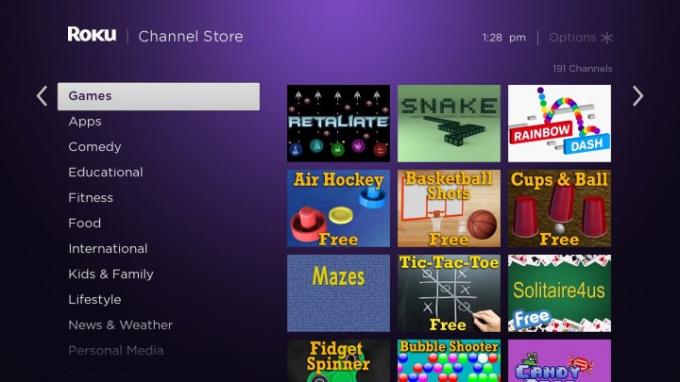
Kemampuan untuk menambahkan saluran baru ke layar beranda Roku Anda adalah salah satu alasan terbesar popularitas platform tersebut. Toko saluran Roku memiliki ribuan, mulai dari kebutuhan sehari-hari seperti Berita CBS Dan Spotify ke acara TV dari seberang kolam (TV biji pohon ek) ke yang sangat tidak jelas Jaringan Pedang Cahaya. Anda juga akan menemukan utilitas praktis seperti Pleks, yang memungkinkan Anda melakukan streaming dari perpustakaan media pribadi Anda; permainan; dan saluran yang memungkinkan Anda mengawasi kamera keamanan.
Menambahkan saluran dapat dilakukan menggunakan remote Roku Anda dengan menjelajahi item menu Saluran Streaming, atau Anda dapat melakukannya di web menggunakan peramban. Aplikasi seluler Roku (selengkapnya di bawah) adalah cara lain untuk menemukan dan menambahkan saluran. Anda dapat mencari saluran berdasarkan nama atau deskripsi, atau menggunakan banyak kategori bermanfaat seperti Game, Film & TV, Komedi, dll.
Mencari sesuatu untuk ditonton
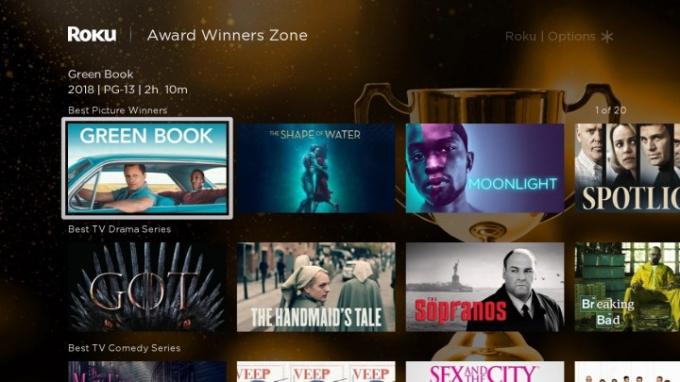
Memiliki akses ke ribuan saluran adalah keuntungan besar menggunakan Roku, tetapi banyaknya konten bisa membuat Anda kewalahan. Untungnya, Roku memiliki fitur pencarian universal yang sangat efektif yang memungkinkan Anda mencari konten berdasarkan judul, aktor, atau sutradara. Anda bahkan dapat mencari berdasarkan baris dialog terkenal seperti, "Kamu memainkannya untuknya, kamu bisa memainkannya untukku."
Itu menarik hasil dari lebih dari 500 saluran streaming teratas — sementara beberapa konten yang lebih esoteris mungkin tidak muncul, Anda masih akan mendapatkan konten yang paling populer. Jika Anda memiliki TV Roku yang terhubung ke antena over-the-air, Anda juga akan melihat kecocokan konten dari stasiun TV yang tersedia.
Kecocokan diurutkan berdasarkan harga, dan ikon di samping judul menunjukkan apakah itu saluran, film, atau acara TV. Mengklik hasil pencarian ini memberi Anda lebih banyak informasi tentang item tersebut, seperti sinopsis, detail pemeran dan kru, dan saluran mana yang memungkinkan Anda menontonnya. Bagian terbaiknya adalah dapat melihat kapan film atau acara tertentu disertakan dalam salah satu langganan Anda.
Baru-baru ini, Roku memperkenalkan fitur baru bernama Search Zones. Zona-zona ini, yang mencakup kategori seperti Anak & Keluarga, Pemenang Penghargaan, dan Komedi, memungkinkan Anda mempersempit pencarian menggunakan tema yang telah diisi sebelumnya.
Gunakan suara Anda
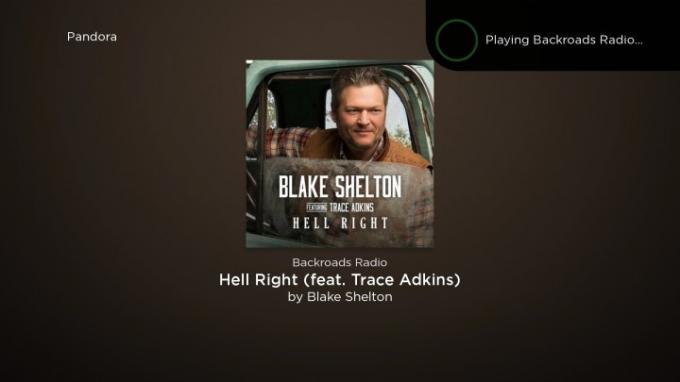
Beberapa perangkat Roku dan TV Roku dilengkapi dengan mikrofon yang terpasang di remote. Anda dapat menggunakannya untuk melakukannya mencari dengan suara Anda atau mengeluarkan perintah seperti "putar", "jeda", atau "maju cepat tiga menit". TV Roku memiliki perintah suaranya sendiri yang memungkinkan Anda mengontrol saluran, input, dan volume. Dengan pembaruan Roku OS 11 terbaru, fitur tambahan yang disebut perusahaan Roku Voice memungkinkan Anda sekarang juga menggunakan suara Anda untuk memasukkan kata sandi (ya!), Alamat email, PIN, dan informasi masuk.
Jika perangkat Roku Anda tidak dilengkapi dengan remote berkemampuan suara atau tidak kompatibel dengan remote suara Roku, Anda masih dapat menggunakan suara Anda melalui aplikasi Roku gratis untuk iOS dan Android. Kami memiliki lebih banyak tentang aplikasi Roku dan kemampuannya di bawah ini.
Menemukan konten gratis
Jika Anda tidak memiliki langganan media streaming dengan salah satu layanan besar, atau mungkin Anda ingin melihatnya apa lagi yang tersedia untuk Anda di luar langganan Anda, bagian Gratis Unggulan adalah tempat yang tepat untuk itu awal. Ini menawarkan pilihan acara dan film pilihan yang diambil dari sumber-sumber seperti The Roku Channel, ABC, NBC, The CW, TV Pluto, Kresek, dan lainnya. Semuanya gratis untuk ditonton, meskipun sebagian besar berisi iklan.
Jika Anda memilih acara atau film dari saluran yang belum terpasang di perangkat Roku, Anda akan diminta untuk menambahkannya. Setelah ditambahkan, konten Anda akan segera mulai streaming.
Saluran Roku
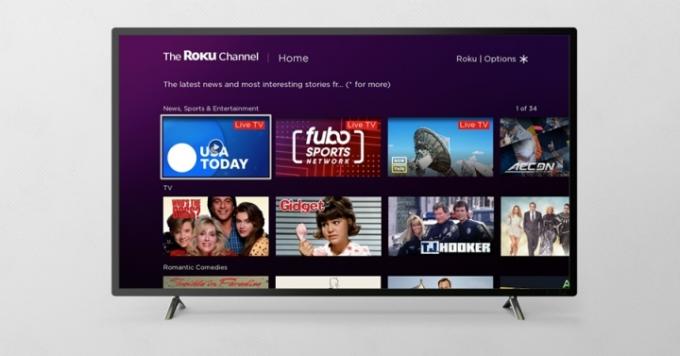
Berbicara tentang konten gratis, salah satu tempat terbaik untuk menemukannya di Roku adalah The Roku Channel. Hampir seluruh pengalaman streaming tersendiri, The Roku Channel adalah kumpulan dari acara dan film yang didukung iklan dan gratis untuk ditonton, yang dapat Anda tingkatkan dengan menambahkan opsi berbayar layanan berlangganan. Starz, Epix, dan Showtime adalah yang terbesar dari opsi berlangganan premium ini, tetapi masih banyak lagi, seperti Smithsonian Channel dan Stingray Music, juga tersedia.
Tapi tunggu, masih ada lagi: Saluran Roku juga merupakan rumah bagi lebih dari 100 saluran streaming TV langsung gratis, yang mencakup penyedia seperti ABC News Live, NowThis, Reuters, dan USA Today. Anda juga akan menemukan jaringan olahraga, termasuk Fubo Sports Network, Outside TV, dan Adventure Sports Network.
Untuk membantu Anda menavigasi bagian TV langsung dari Saluran Roku, ada layar panduan yang terlihat seperti yang Anda temukan di kotak kabel atau satelit.
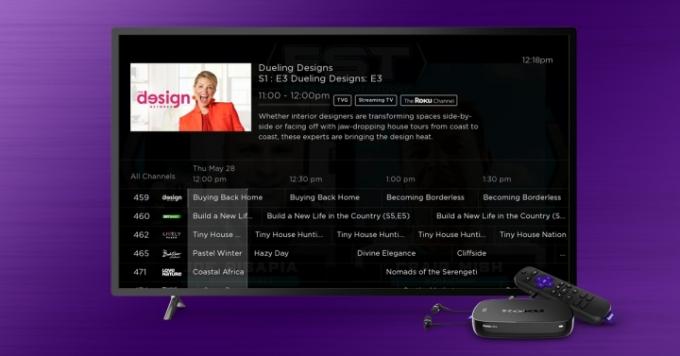
Semua pilihan ini bisa sedikit membingungkan. Lagi pula, Anda sudah dapat menambahkan saluran Epix ke Roku jika Anda adalah pelanggan Epix melalui kabel, atau Epix Now saluran jika Anda ingin mendaftar langsung, jadi mengapa Anda ingin salah satu dari langganan ini di dalam The Roku Saluran?
Jawabannya adalah portabilitas. Meskipun saluran khusus yang ditambahkan dari Toko Saluran hanya berfungsi di perangkat Roku, Saluran Roku tersedia untuk ditonton dalam aplikasi Roku untuk iOS dan Android dan di web. Ini cara cerdas untuk memperluas sebagian pengalaman Roku ke perangkat lain, memungkinkan Anda menonton ke mana pun Anda pergi.
Aplikasi Roku
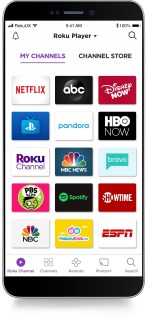 Aplikasi Roku gratis untuk perangkat Android dan iOS secara signifikan meningkatkan apa yang dapat Anda lakukan dengan Roku baik di rumah maupun saat Anda sedang dalam perjalanan. Berikut adalah beberapa fitur terbaiknya:
Aplikasi Roku gratis untuk perangkat Android dan iOS secara signifikan meningkatkan apa yang dapat Anda lakukan dengan Roku baik di rumah maupun saat Anda sedang dalam perjalanan. Berikut adalah beberapa fitur terbaiknya:
- Rumah Saluran Roku untuk menonton seluler.
- Berfungsi sebagai pengganti penuh untuk remote yang disertakan dengan perangkat Roku Anda.
- Luncurkan saluran di Roku Anda langsung dari aplikasi.
- Tambah dan hapus saluran dari akun Roku Anda.
- Menggunakan mikrofon ponsel Anda untuk perintah suara (lihat di atas).
- Gunakan keyboard ponsel Anda untuk entri teks cepat saat remote tradisional terlalu rumit.
- Pasangkan satu set earphone berkabel atau nirkabel untuk memanfaatkan mendengarkan secara pribadi — ini berfungsi baik untuk konten Roku di ponsel maupun konten yang ditampilkan perangkat Roku di TV Anda.
- Keluarkan foto dan video yang disimpan secara lokal di ponsel Anda ke perangkat Roku.
Hotel dan kamar asrama Terhubung
Menyiapkan perangkat streaming di hotel atau asrama perguruan tinggi tidak selalu mudah. Itu karena Wi-Fi di lokasi ini sering kali memerlukan langkah masuk sekunder yang dikenal sebagai "captive portal" yang menggunakan layar browser alih-alih permintaan kata sandi Wi-Fi biasa. Dengan fitur penghubung kamar hotel dan asrama Roku, Anda dapat menggunakan ponsel cerdas, tablet, atau laptop untuk masuk ke halaman captive portal dan menghubungkan perangkat Roku Anda. Ini milik kami set lengkap instruksi untuk prosedur ini.
Modus tamu
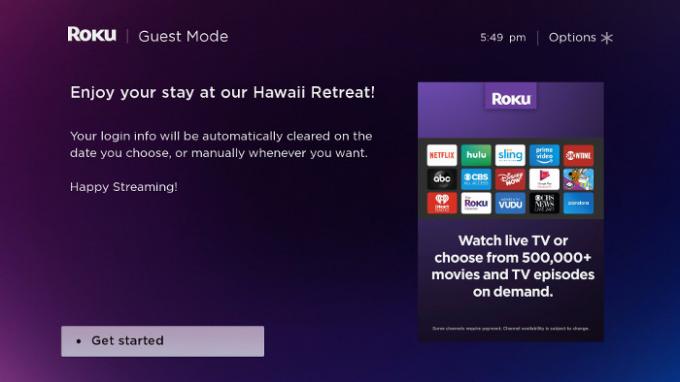
Di sepanjang garis hotel dan kamar asrama, banyak orang mulai memasukkan akses ke perangkat Roku ketika mereka menyewakan rumah mereka melalui layanan seperti Airbnb. Tetapi Anda tidak benar-benar ingin tamu ini menggunakan akun streaming Anda atau menambahkan saluran streaming favorit mereka ke perangkat Anda. Ada pertimbangan privasi, plus itu bisa mengacaukan rekomendasi hasil personalisasi Anda.
Awalnya disebut Mode Keluar Otomatis, Mode Tamu memungkinkan Anda memberikan pengalaman Roku yang benar-benar baru kepada tamu Anda yang dapat mereka gunakan apa adanya atau buat sendiri dengan masuk ke akun Roku pribadi mereka. Setelah tamu Anda pergi, Anda dapat keluar dari Mode Tamu dan kembali ke pengalaman Roku Anda sendiri, meskipun Anda harus masuk kembali ke akun langganan video streaming Anda di perangkat itu.
Add-on pintar lainnya untuk Mode Tamu adalah kemampuan untuk meninggalkan pesan yang dipersonalisasi untuk tamu Anda dan mengakhiri sesi tamu dari jarak jauh di semua perangkat Roku Anda melalui web.
Transmisi, pencerminan layar, dan AirPlay 2
Seperti yang kami sebutkan di atas, aplikasi Roku dapat digunakan untuk mentransmisikan foto dan video dari ponsel atau tablet Anda ke perangkat Roku atau TV. Tapi masih ada lagi yang bisa Anda lakukan dengan Roku, bergantung pada jenis perangkat yang Anda miliki dan aplikasi yang Anda gunakan.
Pengecoran
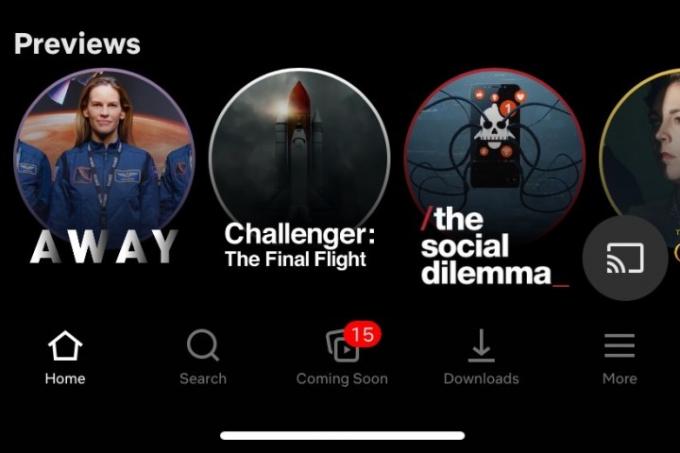
Transmisi adalah tindakan memberi tahu aplikasi atau browser web bahwa Anda ingin menonton konten yang sedang diputar di TV. Kemampuan Anda untuk melakukan ini bervariasi dari satu aplikasi ke aplikasi lainnya. Aplikasi Netflix dan YouTube, misalnya, memungkinkan Anda mengetuk ikon casting dan memilih perangkat Roku atau TV sebagai tempat Anda ingin melihat konten.
Tidak semua aplikasi mendukung fitur ini. Untuk melihat apakah suatu aplikasi memilikinya, periksa ikon casting (terlihat seperti layar dengan sinyal nirkabel) di suatu tempat di layar utamanya.
Pencerminan layar
Jika Anda memiliki perangkat iOS, MacOS, Android, atau Windows, Anda dapat mencerminkan layar ke perangkat Roku atau TV. Tidak seperti transmisi, yang hanya menampilkan video atau foto menggunakan keseluruhan TV, pencerminan layar menunjukkan dengan tepat apa yang Anda lihat di perangkat asal — termasuk semua program terbuka, bilah tugas, dan notifikasi. Ini seperti memiliki kabel HDMI yang tidak terlihat dan berguna untuk menunjukkan kepada sekelompok besar orang cara menggunakan perangkat lunak baru atau untuk menjalankan tayangan slide PowerPoint di layar besar. Ini Panduan Roku untuk pencerminan layar.
AirPlay 2
Seperti yang disinggung di atas, versi Roku OS 9.4 Roku telah dibawa Teknologi AirPlay 2 Apple untuk semua pemain Roku berkemampuan 4K (kecuali Roku 4).
AirPlay 2 memberi perangkat Roku dan TV kemampuan untuk menjadi "target" AirPlay untuk perangkat MacOS, iPadOS, dan iOS, membuka dunia transmisi dan pencerminan layar yang diperluas. Roku juga akan menambahkan HomeKit Apple di Roku OS 9.4, yang membuat perangkat Roku tertentu kompatibel dengan platform otomasi rumah Apple.
Stream Foto Roku
Dengan pembaruan untuk Roku OS 11 juga hadir opsi baru bagi pengguna untuk mempersonalisasi pengalaman Roku mereka Stream Foto Roku, fitur yang memungkinkan Anda mengunggah foto Anda sendiri ke perangkat Roku untuk kustom screen saver. Ini dapat dilakukan melalui aplikasi seluler Roku di smartphone atau di komputer desktop, yang secara efektif mengubah TV Anda menjadi bingkai foto raksasa. Pengguna bahkan dapat membagikan Aliran mereka dengan pengguna Roku lainnya.
perangkat Roku
Kami harap artikel ini bermanfaat bagi Anda dalam mempelajari dengan tepat apa itu Roku dan apakah itu tepat untuk Anda. Perusahaan memiliki banyak perangkat berbeda yang dapat Anda pilih jika menurut Anda Roku mungkin cocok untuk Anda. Kami telah meninjau sejumlah perangkat Roku sebelumnya, termasuk Tongkat Streaming Roku 4K, yang kami anggap sebagai pilihan Roku teratas. Anda dapatJuga periksa apa yang menurut kami adalah TV Roku terbaik di pasar.
Selain itu, jika Anda ingin melengkapi sistem Roku Anda dan sedang mencari peningkatan audio, itu Roku Streambars yang disebutkan di atas, speaker nirkabel, dan subwoofer nirkabel dapat digunakan untuk menciptakan suara surround yang solid pengaturan suara. Roku OS 11 juga menghadirkan beberapa fitur baru ke jajaran audio ini, menambahkan pengaturan kejernihan ucapan otomatis yang seharusnya meningkatkan dialog film dan acara Anda. Beberapa mode suara baru juga telah ditambahkan, memungkinkan Anda memilih dari mode Dialog Standar, Film, Musik, dan Malam untuk mengoptimalkan suara untuk apa pun yang Anda tonton. Lihat semua detail yang diumumkan dengan Roku OS 11 di sini.
Rekomendasi Editor
- Saluran Roku sekarang tersedia sebagai aplikasi Google TV
- Apa itu MQA? Format audio digital yang kontroversial dijelaskan sepenuhnya
- DirecTV Stream akan memiliki NFL RedZone, untuk apa nilainya
- Panduan Tren Digital untuk layanan streaming CEPAT
- Perangkat streaming terbaik untuk tahun 2023: Apple TV, Roku, dan lainnya




